2 proste sposoby konwersji VLC na MP4 z lub bez VLC Media Player
Jak wszyscy wiemy, VLC Media Player jest szeroko stosowany przez użytkowników komputerów Mac. Co więcej, ten odtwarzacz multimedialny może odtwarzać różne formaty wideo. Jednak większość użytkowników woli konwertować pliki VLC na MP4, ponieważ MP4 jest obsługiwany przez szeroką gamę odtwarzaczy multimedialnych i urządzeń, a ten format pliku zawiera mniejszy rozmiar pliku. Dodatkowo, jeśli Twoje pliki VLC są konwertowane do formatu MP4, możesz je bez problemu odtwarzać lub oglądać na smartfonach lub innych urządzeniach. A więc na co czekasz? Łatwo i szybko przekonwertuj pliki VLC na MP4, kontynuując czytanie i opierając się na podanej ilustracji poniżej.
Lista przewodników
Najlepszy sposób na konwersję filmów VLC na MP4 w celu przechowywania i odtwarzania Jak łatwo wyeksportować dowolne wideo z biblioteki VLC do formatu MP4 Często zadawane pytania dotyczące konwersji plików VLC do formatu MP4Najlepszy sposób na konwersję filmów VLC na MP4 w celu przechowywania i odtwarzania
Jeśli zabraknie Ci miejsca i nie chcesz poświęcać swoich plików w VLC, usuwając je, możesz zamiast tego przekonwertować pliki VLC na MP4, aby zmniejszyć przestrzeń dyskową, którą może zużywać na twoim urządzeniu. Aby pomóc Ci w rozwiązaniu problemu, pobierz Konwerter wideo na Twoim urządzeniu. Wraz z tym narzędzie daje możliwość zmiany ustawień konwersji i parametrów zgodnie z żądanymi danymi wyjściowymi. Możesz przełączać się między ustawieniami wysokiej jakości i standardowymi. Jeśli chcesz, możesz wybrać spersonalizowany wydruk, wybierając tryb dostosowywania. Z drugiej strony to narzędzie jest powszechnie używane przez wielu i jest zaufane, jeśli chodzi o konwersję. Kontynuuj czytanie i bez wysiłku konwertuj pliki VLC na MP4.

Najlepszy konwerter wideo, który pozwala konwertować filmy w bibliotece VLC do różnych formatów plików, takich jak MP4.
Możliwość dostosowania jakości wideo, liczby klatek na sekundę i szybkości transmisji bitów, aby zachować wysoką jakość.
Szybka konwersja z szybkością do 30 razy, aby szybko przesłać partię plików VLC do MP4.
Ma wbudowany edytor wideo, który pomoże Ci w tworzeniu i edycji Twoich unikalnych filmów.
100% bezpieczne
100% bezpieczne
Kroki do naśladowania:
Krok 1.Uruchom konwerter wideo na swoim urządzeniu
Przede wszystkim pobierz i uruchom „Video Converter” na swoim urządzeniu. Po zakończeniu instalacji możesz od razu przystąpić do dodawania plików VLC do aplikacji. Po prostu kliknij przycisk „Dodaj pliki” lub po prostu przeciągnij żądane filmy VLC, które chcesz przekonwertować na MP4.

Krok 2.Wybierz preferowany format
Po dodaniu plików VLC do oprogramowania możesz teraz wybrać preferowany format. Po prostu kliknij przycisk „Formatuj” po prawej stronie interfejsu aplikacji, a na Twoim urządzeniu wyświetli się lista formatów. Kliknij przycisk „Wideo” i wybierz format „MP4”.

Krok 3.Dostosuj parametry
Jeśli chcesz zmodyfikować szczegółowe ustawienia, kliknij ikonę „Ustawienia” po prawej stronie profilu niestandardowego. Ustawienia w wyskakującym oknie można dowolnie zmieniać. Możesz dostosować rozdzielczość wideo, jakość, liczbę klatek na sekundę i szybkość transmisji, aby zachować wysoką jakość. Co więcej, możesz wybrać kodek H.264 do konwersji filmów VLC na MP4 z wysoką kompatybilnością.

Krok 4.Konwertuj i zapisuj swoje pliki VLC
Wreszcie możesz teraz konwertować i zapisywać swoje pliki. Najpierw wybierz żądaną lokalizację, klikając przycisk „Zapisz”. Następnie przekonwertuj pliki VLC na MP4, klikając przycisk „Konwertuj wszystko”. Po chwili powinno być możliwe sprawdzenie odtwarzania, przechodząc do opcji Konwertowane patka.

Jak łatwo wyeksportować dowolne wideo z biblioteki VLC do formatu MP4
VLC to dobrze znany rejestrator ekranu oraz odtwarzacz multimedialny, który może odtwarzać praktycznie każdy plik wideo i audio, a także płyty DVD za darmo. Ale czy wiesz, że może być również używany jako konwerter wideo do konwersji filmów VLC na MP4? Oferuje wsparcie dla szerokiego wyboru formatów, w tym MP4, MKV, MOV i wiele innych popularnych formatów wideo. Aby dobrze pokierować konwersją plików VLC do formatu MP4, uprzejmie polegaj na prostych krokach poniżej.
Kroki do naśladowania:
Krok 1.Pobierz aplikację na swój komputer. Następnie zainstaluj aplikację, postępując zgodnie z kreatorem instalacji. Uruchom odtwarzacz multimedialny VLC na swoim urządzeniu, a następnie kliknij przycisk „Media”. Następnie kliknij przycisk „Otwórz wiele plików”.
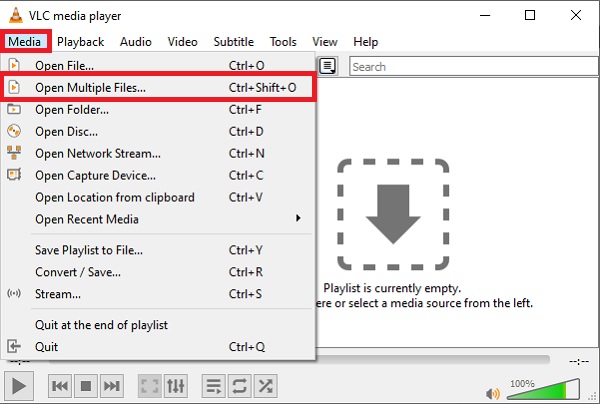
Krok 2.Następnie kliknij przycisk „Dodaj”, aby załadować pliki MP4 do programu. Po zakończeniu przesyłania pliku docelowego kliknij przycisk „Odtwórz”, a następnie kliknij przycisk „Konwertuj”. Następnie powinien pojawić się przycisk „Konwertuj”, w którym możesz wybrać format wyjściowy.
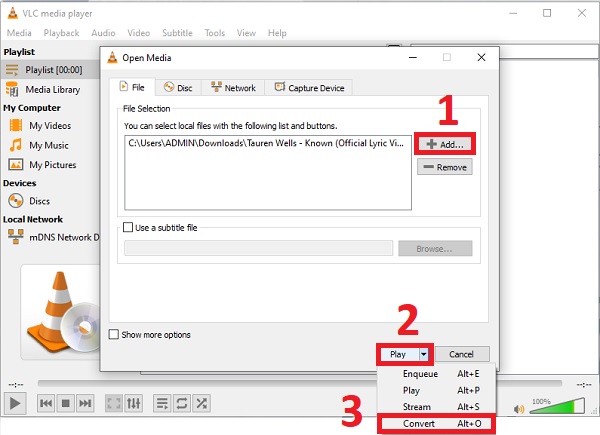
Krok 3.Następnie kliknij menu rozwijane dla Profil. Z dostępnej listy opcji wybierz Wideo — H.264 + MP3 (MP4) opcja przesyłania filmów VLC do MP4. Oznacza to kodek wideo i audio zawarty w twoim Pliki MP4.
Krok 4.Przed rozpoczęciem procesu konwersji kliknij przycisk „Przeglądaj”, aby wybrać miejsce docelowe pliku dla ostatecznej wersji wideo. Po podjęciu decyzji kliknij przycisk „Start” u dołu karty, aby rozpocząć konwersję VLC na MP4. Powinieneś być w stanie uzyskać odtwarzanie z właśnie ustawionego folderu lokalizacji.
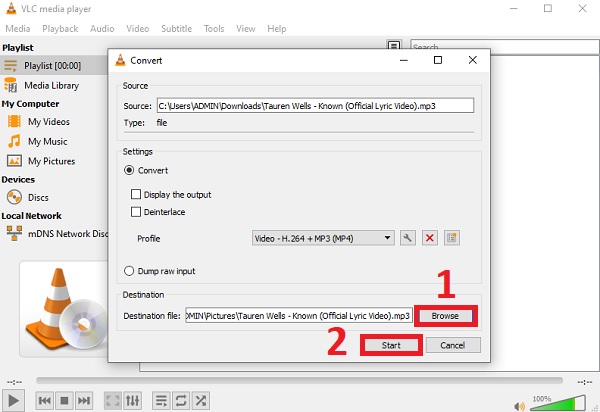
Często zadawane pytania dotyczące konwersji plików VLC do formatu MP4
-
1. Gdzie mogę zobaczyć moje przekonwertowane pliki VLC?
Jeśli konwertujesz filmy VLC na MP4 za pomocą odtwarzacza multimedialnego VLC, przekonwertowane pliki są automatycznie zapisywane w bibliotece VLC. Ale możesz także ustawić folder wyjściowy, w którym możesz łatwo zlokalizować wszystkie przekonwertowane pliki w jednym folderze.
-
2. Dlaczego powinienem wybrać format MP4 do konwersji filmów VLC?
Powinieneś konwertować filmy VLC do formatu MP4, ponieważ format plików MP4 jest obsługiwany przez większość platform i urządzeń cyfrowych. Co więcej, MP4 ma mniejszy rozmiar pliku niż pliki VLC.
-
3. Czy mogę odtwarzać filmy VLC na moim telefonie komórkowym?
To zależy od formatu wideo. Wbudowany odtwarzacz multimedialny w telefonie komórkowym obsługuje tylko odtwarzanie plików MP4, więc musisz przekonwertować filmy VLC na MP4 w celu odtwarzania w telefonie, jeśli filmy są zapisane w innych formatach.
Wniosek
To, co stwierdzono powyżej, to proste wskazówki dotyczące konwersji plików VLC na MP4 w celu łatwego przechowywania i odtwarzania. Możesz po prostu pobrać Video Converter, aby szybko przesłać filmy z biblioteki VLC do formatu MP4. Mamy nadzieję, że ten artykuł pomógł ci w jakiś sposób i chcielibyśmy coś od ciebie usłyszeć. Zachęcamy do przesłania nam swojej opinii.
